Page 1
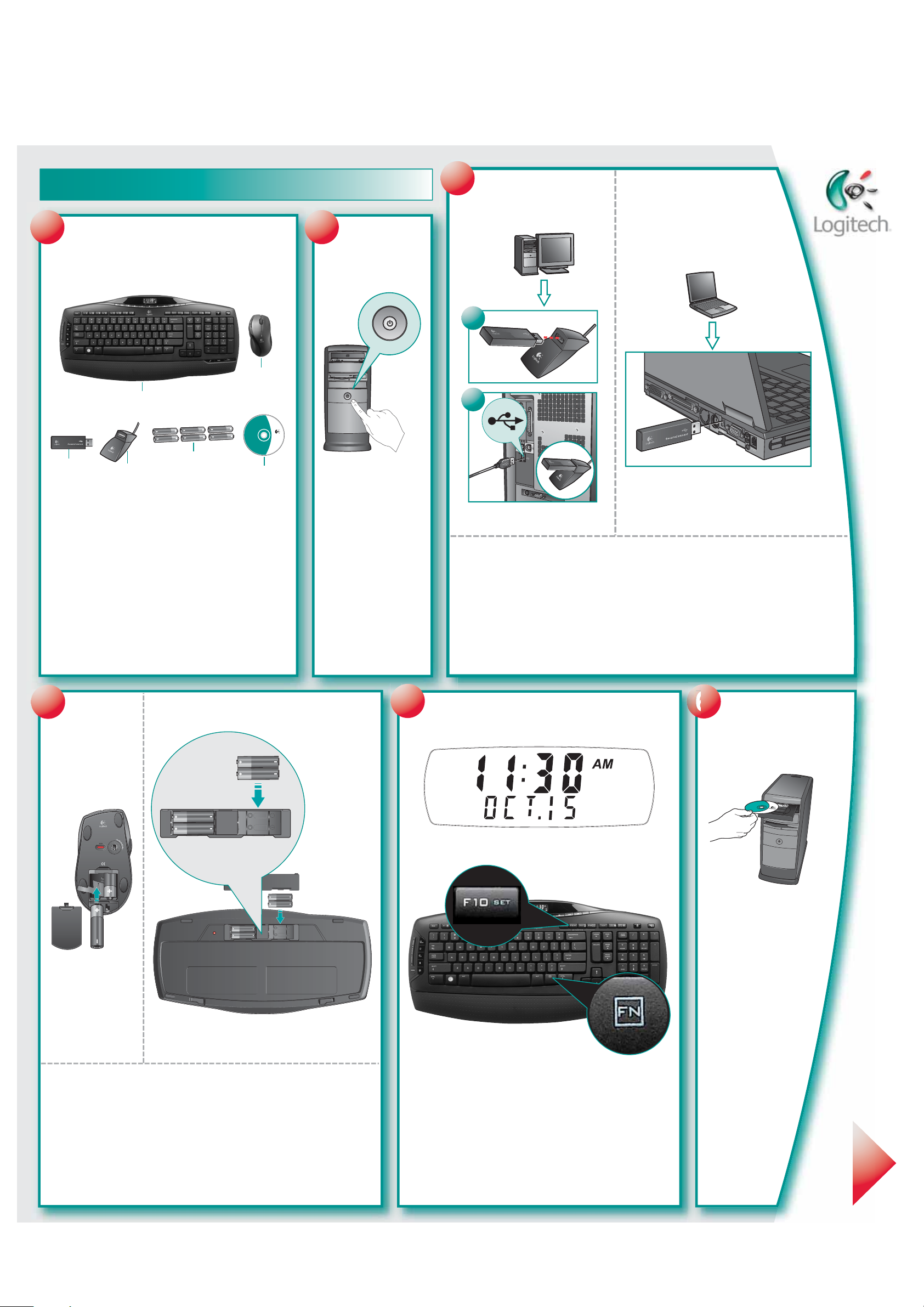
Installation Guide
USBUSB
English
Español
Français
Português
3
1
3
English Package Contents:
1. Keyboard 2. Mouse 3. USB Mini Receiver
4. USB stand 5. Six AA batteries
6. Software
Español Contenido de la caja:
1. Teclado 2. Ratón 3. Minirreceptor USB
4. Base USB 5. Seis pilas AA 6. Software
4
1
5
Français Contenu: 1. Clavier 2. Souris
3. Minirécepteur USB 4. Support USB
5. Six piles AA 6. Logiciel
Português Conteúdo do pacote:
1. Teclado 2. Rato 3. Mini-receptor USB
4. Suporte USB 5. Seis pilhas AA 6. Software
2
1
2
ON
®
Logitech
www.logitech.com
6
English Tur n ON computer.
Español Encienda el ordenador.
Français Mettez l’ordinateur
sous tension.
Português Ligue o computador.
2
English PC desktop: 1) First plug in USB mini-receiver into USB stand.
2) Plug USB stand into computer's USB port. PC notebook: Plug in USB
mini-receiver directly into computer's USB port.
Español PC de sobremesa: 1) Primero conecte el minirreceptor USB
a la base USB. 2) Conecte la base USB al puerto USB del ordenador.
PC portátil: Conecte el minirreceptor USB directamente al puerto USB
del ordenador.
USB
Français Ordinateur de bureau: 1) Branchez le minirécepteur USB
sur le support USB. 2) Branchez le support USB sur le port USB
de l'ordinateur. Ordinateur portable: Branchez le minirécepteur USB
directement sur le port USB de l'ordinateur.
Português PC de secretária: 1) Primeiro ligue o mini-receptor USB
ao suporte USB. 2) Ligue o suporte USB à porta USB do computador.
PC portátil: Ligue o mini-receptor USB directamente à porta USB
do computador.
4
5
1.5VAA
.5VAA
1
ON / OFF
CONNECT
1.5VAA
1.5VAA
6
English
To enjoy all the features
of your product, you must install
the software.
Español Para disponer de todas
las funciones del producto,
debe instalar el software.
Français Pour pouvoir utiliser
pleinement toutes les fonctions
du produit, vous devez installer
le logiciel.
Português Para utilizar todas
as funções do produto,
deverá instalar o software.
English Insert 2 AA batteries in the mouse
and 4 AA batteries in the keyboard. Battery LED on mouse
should light.
Español Coloque 2 pilas AA en el ratón y 4 pilas AA en
el teclado. El diodo de las pilas del ratón debería iluminarse.
Français Insérez deux piles AA dans la souris
et quatre piles AA dans le clavier. Le témoin lumineux
des piles de la souris doit s'allumer.
Português Introduza duas pilhas AA no rato
e quatro pilhas AA no teclado. O LED de pilhas no rato
deverá acender-se.
English To enter the time/date setting
format on the keyboard LCD, press the FN key
and F10 key simultaneously. See the back
of the Installation Guide for more information.
Español Para introducir el formato de
configuración de hora/fecha en la pantalla LCD
del teclado, pulse simultáneamente la tecla FN
y la tecla F10. Consulte el reverso de la Guía
de instalación si desea información adicional.
Français Pour configurer la date et l'heure
sur l'écran LCD du clavier, appuyez simultanément sur la touche de fonction Fn et sur
la touche F10. Pour plus d'informations,
reportez-vous au dos du guide d'installation.
Português Para introduzir o formato de
definição da hora/data no LCD do teclado,
prima as teclas FN e F10 simultaneamente.
Para obter informações adicionais,
consulte o verso do Guia de Instalação.
Page 2

10
11
12
13
16
14
15
16
17
1
18
20
4
19
4
2
5
3
English 1. Search Internet (WWW), Search Computer (PC), and Search Picture (PICS) buttons. 2. Close.
3. Document Flip. 4. Dynamic Search and Zoom slider. 5. Switch Views on Windows® Explorer or Zoom 100% on picture.
6. Start/Answer Internet call. 7. Default Internet Communication (VoIP) application. 8. End/Reject Internet call. 9. Fn key.
10. Media player. 11. Playlist 1 and 2. 12. Shuffle. 13. Volume and Mute controls. 14. Media transport buttons.
15. Record. 16. LCD: Mode (F9): switch mode from Time/Date to Alarm to Timer to Character Count. Set (F10): press
to set Time/Date, Alarm and Timer. Change batteries one by one to keep LCD settings. Remove the 4 keyboard
batteries to reset Character Count to “0.” Bell (F11): put Alarm On or Off. START/STOP (F12): start 01pause Timer.
17. Calculator. 18. Stand-by. 19. Touch to Search: highlight text and press for search result. 20. Tilt wheel plus
Document Flip.
Español 1. Botones de búsqueda en Internet (WWW), búsqueda en el ordenador (PC) y búsqueda de imágenes
(PICS). 2. Cerrar. 3. Cambio de documentos. 4. Control deslizante de zoom y búsqueda dinámica.
5. Cambio de vistas en el Explorador de Windows® o zoom 100% en imagen. 6. Respuesta/inicio de llamada por Internet.
7. Aplicación VoIP (comunicación por Internet) predeterminada. 8. Rechazo/fin de llamada por Internet. 9. Tecla Fn.
10. Reproductor multimedia. 11. Lista de reproducción 1 y 2. 12. Orden aleatorio. 13. Controles de volumen y silencio.
14. Botones de reproducción multimedia. 15. Grabación. 16. LCD: Modo (F9: cambio de modo de hora/fecha a alarma,
a temporizador, a recuento de caracteres. Configurar (F10): pulse para configurar hora/fecha, alarma y temporizador.
Cambie las pilas de una en una para conservar la configuración de la pantalla LCD.
del teclado para restablecer el recuento de caracteres a "0". Alarma de LCD (F11): activa o desactiva la alarma.
INICIAR/DETENER (F12) inicia o pone en pausa el temporizador. 17. Calculadora. 18. Suspensión. 19. Toque para buscar:
resalte texto y pulse para obtener los resultados de la búsqueda. 20. Botón rueda inclinable y cambio de documentos.
Quite las cuatro pilas
6
7
8
9
Français 1. Boutons de recherche sur Internet (WWW), de recherche sur l'ordinateur (PC) et de recherche
d'images (PICS). 2. Fermeture. 3. Passage d'un document à un autre. 4. Recherche dynamique et curseur de zoom.
5. Basculement entre la vue Windows® Explorer et la vue en zoom 100% sur une image. 6. Passage ou prise d'appel
Internet. 7. Application de communication Internet (voix sur IP) par défaut. 8. Fin ou rejet d'un appel Internet.
9. Touche Fn. 10. Lecteur multimédia. 11. Sélection musicale 1 et 2. 12. Lecture aléatoire. 13. Commandes de volume
et de sourdine. 14. Boutons de navigation multimédia. 15. Enregistrement. 16. Mode de l'écran LCD (F9: succession
des modes date/heure, alarme, retardateur et comptage de caractères). Sélection (F10): appuyez sur cette touche
pour définir la date et l'heure, l'alarme ou le retardateur.
paramètres de l'écran LCD.
active ou désactive l'alarme. Démarrage/arrêt (F12): démarre ou met en pause le retardateur. 17. Calculatrice.
18. Veille. 19. Recherche instantanée: touche permettant de lancer une recherche à partir de texte en surbrillance
20. Roulette de défilement permettant le passage d'un document à un autre.
Retirez les quatre piles pour réinitialiser le comptage des caractères. Alarme (F11):
Changez les piles une à une pour conserver les
Português 1. Botões Pesquisar na Internet (WWW), Pesquisar no Computador (PC) e Pesquisar Imagem (PICS).
2. Fechar. 3. Rotação de Documento. 4. Pesquisa Dinâmica e controlador de Zoom. 5. Alternar Visualizações no
Explorador do Windows® ou Ampliar 100% na imagem. 6. Iniciar/Atender Chamada de Internet. 7. Aplicação Internet
Communication (VoIP) predefinida. 8. Terminar/Rejeitar Chamada de Internet. 9. Tecla Fn. 10. Media Player. 11. Lista de
reprodução 1 e 2. 12. Shuffle. 13. Controlos de Volume e Sem Som. 14. Botões de transporte de multimédia.
15. Gravar. 16. LCD: Modo (F9: alternar modo de Hora/Data para Despertador para Cronómetro para Contagem
de Caracteres. Definir (F10): premir para definir Hora/Data, Despertador e Cronómetro.
por uma para manter as definições de LCD.
para “0”. Toque (F11): Liga ou desliga o Despertador. INICIAR/TERMINAR (F12): iniciar Cronómetro/pausa.
17. Calculadora. 18. Stand-by. 19. Toque para Pesquisar: destacar o texto e premir para pesquisar resultados.
20. Roda de inclinação e Rotação de Documento.
Remova as 4 pilhas do teclado para redefinir a Contagem de Caracteres
Substitua as pilhas uma
www.logitech.com/comfort
www.logitech.com/comfort
?
English
stand away from electrical devices; avoid metallic surfaces. 3. Check battery installation.
4. Turn ON mouse by pressing Power button for 2 seconds. Mouse is ON when LED is ON.
5. Establish connection: 1) Press Connect button on the receiver, and then 2) QUICKLY
press Connect button under device.
Español Resolución de problemas de instalación. 1. Compruebe las conexiones
de los cables. 2. Coloque el receptor en la base USB, alejado de dispositivos eléctricos
y superficies metálicas. 3. Compruebe la colocación de las pilas. 4. Pulse el botón de
encendido del ratón durante 2 segundos para encenderlo. Si el ratón está ENCENDIDO el
diodo está ILUMINADO. 5. Establezca la conexión: 1) Pulse el botón Connect del receptor
y luego 2) pulse RÁPIDAMENTE el botón Connect en la parte inferior del dispositivo.
Solving Setup Problems. 1. Check cable connection. 2. Place receiver in USB
Français Résolution des problèmes d'installation. 1. Vérifiez la connexion
des câbles. 2. Placez le récepteur sur son support USB, loin des autres appareils
électriques et évitez les surfaces métalliques. 3. Vérifiez que les piles sont bien installées.
4. Mettez la souris SOUS TENSION en appuyant sur le bouton d'alimentation
pendant deux secondes. La souris est SOUS TENSION si le témoin est ALLUMÉ.
5. Etablissez la communication: 1) appuyez sur le bouton Connect du récepteur,
puis 2) immédiatement après sur le bouton Connect situé sous le dispositif.
Português Resolver problemas de configuração. 1. Verifique a ligação do cabo.
2. Coloque o receptor no suporte de USB longe de aparelhos eléctricos e evite superfícies
metálicas. 3. Verifique a instalação das pilhas. 4. Ligue o rato, premindo o botão de
alimentação durante dois segundos. O rato está LIGADO quando o LED está LIGADO.
5. Estabeleça a ligação: 1) Prima o botão Connect (Ligar) no receptor e, em seguida,
2) prima RAPIDAMENTE o botão Connect (Ligar) sob o dispositivo.
WW W
www.logitech.com/support
United States
Argentina
Brazil
Canada
Chile
Latin America
Mexico
+1 702 269 3457
0800 555 3284
0800 891 4173
+1 416 207 2782
1230 020 5484
+55 11 3444 6761
001 800 578 9619
English Important Ergonomic Information. Read the Comfort Guidelines in the software help system
or at http://www.logitech.com/comfort. Warning! Read the battery warning in the software help system.
Warranty. Your product comes with a limited warranty. Refer to the software help system for more information.
Compliance and Safety. Your product has been UL tested and is FCC and CE compliant. Refer to the software
help system or visit Logitech online at http://www.logitech.com.
Español Información sanitaria importante: Para más información, consulte las Recomendaciones para evitar
el cansancio en la página Web de Logitech, http://www.logitech.com/comfort, o en el CD del software Logitech®.
¡Advertencia! Lea la advertencia sobre las pilas en el sistema de ayuda del software. Garantía. Este producto tiene
una garantía limitada. Para más información, consulte el sistema de ayuda del software. Seguridad y cumplimiento
de normativas. El producto ha pasado las pruebas UL y cumple con las normativas FCC y CE. Consulte el sistema de ayuda
del software o visite la página Web de Logitech http://www.logitech.com.
Français Informations importantes relatives au confort: Pour plus d’informations, veuillez consulter
le guide Logitech et votre confort sur le site Web de Logitech® à l’adresse suivante:
http://www.logitech.com/comfort, ou sur le logiciel Logitech®. Attention! Veuillez lire l'avertissement relatif
aux piles dans l'Aide du logiciel. Garantie. Votre produit est livré avec une garantie limitée. Pour plus d'informations,
consultez l'Aide du logiciel. Confort et sécurité. Ce produit répond à la norme UL et est conforme aux normes CE
et FCC. Consultez l'Aide du logiciel ou accédez au site Web suivant: http://www.logitech.com.
Português Informações importantes sobre ergonomia: Para obter mais informações, leia as orientações
de conforto no web site da Logitech®, em http://www.logitech.com/comfort ou no CD do software
da Logitech®. Atenção! Leia o aviso sobre pilhas no sistema de ajuda do software. Garantia: o produto tem
uma garantia limitada. Consulte o sistema de ajuda do software para obter mais informações.
Compatibilidade e segurança. Este produto foi submetido ao teste UL e está em conformidade com FCC e CE.
Consulte o sistema de ajuda do software ou visite a Logitech online em http://www.logitech.com.
© 2006 Logitech. All rights reserved. Logitech, the Logitech logo, and other Logitech marks are owned
by Logitech and may be registered. All other trademarks are the property of their respective owners.
Logitech assumes no responsibility for any errors that may appear in this manual. Information contained
herein is subject to change without notice.
© 2006 Logitech. Tous droits réservés. Logitech, le logo Logitech et les autres marques Logitech sont
la propriété exclusive de Logitech et sont susceptibles d’être des marques déposées. Toutes les autres
marques sont la propriété exclusive de leurs détenteurs respectifs. Logitech décline toute responsabilité
en cas d'erreurs dans ce manuel. Les informations énoncées dans le présent document peuvent faire
l’objet de modifications sans avis préalable.
624322-0403.B0
